
Ваш iPhone 5 имеет возможность систематизировать ваши сообщения электронной почты по цепочке, чтобы упростить доступ ко всей информации, которую вы накопили в папке «Входящие», на основе темы цепочки писем. Эта организация становится очевидной, когда вы щелкаете сообщение электронной почты с серым номером справа от него, а затем появляется дополнительный экран со списком всех сообщений в этой теме. Это может быть удобной функцией, но не каждый предпочитает сортировать свои сообщения следующим образом. К счастью, вы можете отключить эту настройку, которая вернется к стандартной практике простого отображения сообщений в папке входящих сообщений в хронологическом порядке. Так что продолжайте читать ниже, чтобы узнать, как прекратить организовывать электронные письма по ниткам на iPhone 5.
Отключение организации электронной почты по теме на iPhone
В Gmail есть аналогичная функция, которая также организуется по потокам, поэтому вы, вероятно, знакомы с этим параметром, если у вас есть учетная запись Gmail. Это может быть полезно, если вы получаете очень большое количество сообщений электронной почты и изо всех сил пытаетесь найти сообщение, которое было частью разговора. Но если вы либо не получаете большое количество электронных писем, либо просто предпочитаете хронологическую распечатку, то отключение организации потоков может быть хорошим выбором для вас.
Шаг 1: Нажмите «настройки» икона.

Откройте меню настроек iPhone
Шаг 2: выделите «Почта, Контакты, Календари» и выберите его.
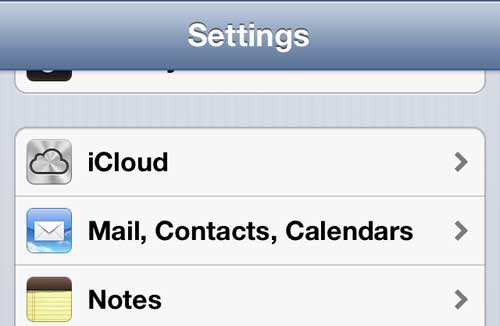
Откройте меню «Почта, Контакты, Календари» на вашем iPhone
Шаг 3: Прокрутите вниз до «почта» раздел, затем переместите ползунок вправо от «Организовать по теме» к «от» позиция.

Отключить опцию «Упорядочить по темам»
Когда вы вернетесь к «почта» приложение, вы заметите, что организация потока исчезла, и все ваши сообщения просто перечислены в зависимости от того, когда они были получены.
На этом экране меню есть и другие полезные настройки, в том числе возможность настроить учетную запись электронной почты по умолчанию на вашем iPhone 5. Если вы обнаружите, что вам всегда нужно изменить «Из» учетная запись электронной почты, когда вы пишете сообщение на своем телефоне, тогда эта опция может сэкономить время.